วิธีเรียกคืนอีเมลที่ส่งบน iOS 16

เมื่ออัปเกรดเป็น iOS 16 แอป Mail บน iOS 16 จะได้รับการอัปเดตด้วยความสามารถในการเรียกคืนอีเมลเมื่อส่งตามเวลาที่เลือกได้

แอปพลิเคชันแผนที่ Apple Mapsบน iOS 16 ได้รับการอัปเดตเพื่อเพิ่มจุดแวะพักสำหรับการเดินทางไปยังสถานที่บางแห่ง ดังนั้น คุณสามารถเพิ่มจุดแวะบนแผนที่ได้สูงสุด 15 จุดสำหรับการเดินทางของคุณบน Apple Maps เพื่อช่วยให้เราเดินทางได้ง่ายขึ้น บทความด้านล่างนี้จะแนะนำให้คุณเพิ่มจุดแวะพักบน Apple Maps
วิธีเพิ่มจุดแวะหลายจุดบน Apple Maps
ขั้นตอนที่ 1:
คุณเปิดแอปพลิเคชัน Apple Maps บนโทรศัพท์ของคุณ จากนั้นป้อนคำสำคัญของสถานที่ที่คุณต้องการไปบนแผนที่


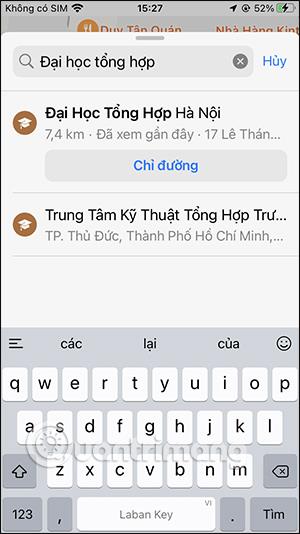
ขั้นตอนที่ 2:
ต่อไปเราจะเลือกฟังก์ชั่นการนำทางกับยานพาหนะปัจจุบัน ตอนนี้ผู้ใช้จะเห็นเส้นทางจากตำแหน่งปัจจุบันของคุณไปยังจุดหมายปลายทางที่เราต้องการไป

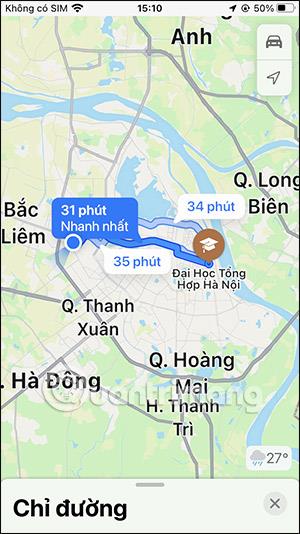
ขั้นตอนที่ 3:
คลิกสถานที่ที่คุณ ต้องการบันทึก ระหว่างการเดินทางนั้น ต่อไปเราคลิกที่ปุ่มเพิ่มหยุด ทันทีสถานที่นั้นก็ถูกเพิ่มเข้าไปในรายการเส้นทางดังที่แสดงด้านล่าง
คุณดำเนินการข้างต้นต่อไปเพื่อเพิ่มจุดแวะลงในแผนที่ของคุณ

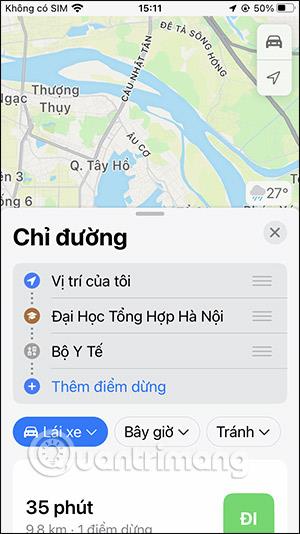
ขั้นตอนที่ 4:
ในรายการจุดหยุด นี้ คุณสามารถย้ายตำแหน่งได้โดยการกดไอคอน 3 ขีดกลางที่จุดหยุดนั้นค้างไว้ จากนั้นเลื่อนขึ้นและลงเพื่อเปลี่ยนตำแหน่ง

หรือคุณสามารถลบจุดแวะโดยปัดเส้นหยุดไปทางซ้ายแล้วคลิกลบเพื่อลบจุดหยุด
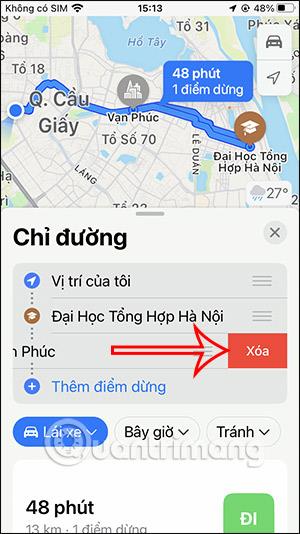
ขั้นตอนที่ 5:
ตอนนี้คุณสามารถตรวจสอบเส้นทางการเดินทางได้โดยกดปุ่มไปเพื่อดูตัวอย่าง

เราสามารถติดตามรายละเอียดเส้นทางบน Apple Maps โดยมีจุดจอดเฉพาะ



เมื่ออัปเกรดเป็น iOS 16 แอป Mail บน iOS 16 จะได้รับการอัปเดตด้วยความสามารถในการเรียกคืนอีเมลเมื่อส่งตามเวลาที่เลือกได้
iOS 16 มีคุณสมบัติมากมายในการปรับแต่งหน้าจอล็อคของ iPhone และรูปภาพหน้าจอล็อกของ iPhone ยังมีตัวเลือกให้ครอบตัดรูปภาพได้โดยตรง ปรับพื้นที่รูปภาพได้ตามต้องการ
คุณเจลเบรค iPhone ของคุณสำเร็จแล้วหรือยัง? ยินดีด้วย ก้าวที่ยากที่สุดจบลงแล้ว ตอนนี้คุณสามารถเริ่มการติดตั้งและใช้การปรับแต่งเล็กน้อยเพื่อสัมผัสประสบการณ์ iPhone ของคุณอย่างที่ไม่เคยมีมาก่อน
สำหรับผู้ที่คุ้นเคยกับปุ่มโฮมบน iPhone เวอร์ชันก่อน ๆ บางทีการเปลี่ยนไปใช้หน้าจอแบบขอบจรดขอบอาจทำให้สับสนเล็กน้อย ต่อไปนี้คือวิธีใช้ iPhone ของคุณโดยไม่มีปุ่มโฮม
แม้ว่าสไตลัสนี้มีรูปลักษณ์ที่เรียบง่าย แต่ก็มี "คุณสมบัติมากมาย" และความสะดวกสบายเมื่อจับคู่กับ iPad
Passkeys มุ่งหวังที่จะกำจัดการใช้รหัสผ่านบนเว็บ แม้ว่าสิ่งนี้อาจฟังดูน่าสนใจ แต่ฟีเจอร์ Passkeys ของ Apple ก็มีข้อดีและข้อเสีย
แอปพลิเคชั่น Files บน iPhone เป็นแอปพลิเคชั่นจัดการไฟล์ที่มีประสิทธิภาพพร้อมคุณสมบัติพื้นฐานครบครัน บทความด้านล่างนี้จะแนะนำให้คุณสร้างโฟลเดอร์ใหม่ใน Files บน iPhone
ปรากฎว่า iOS 14 ไม่ใช่สาเหตุโดยตรงที่ทำให้แบตเตอรี่ iPhone ร้อนเกินไปและทำให้แบตเตอรี่หมด
App Library หรือ Application Library เป็นยูทิลิตี้ที่ผู้ใช้ iPhone ค่อนข้างคุ้นเคยอยู่แล้ว แต่เปิดตัวบน iPad ผ่าน iPadOS 15 เท่านั้น
เพื่อช่วยให้ผู้ใช้ค้นหาสถานที่บน Google Maps ได้อย่างง่ายดาย แอปพลิเคชันเวอร์ชันล่าสุดได้เพิ่มฟีเจอร์เพื่อสร้างวิดเจ็ต Google Maps บนหน้าจอ iPhone








